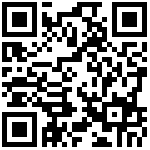mapus这种基于浏览器、实时数据库服务的地图协作模式,相比于单机版软件、手机app等,有其特别的优势:
可方便分享,任何人可以很容易查阅。不需要装专业软件、app。微信或浏览器中直接点击一个地址即可。
场景比如:
我们绘制好的项目线路,分享给业主、地方zf、村民,可以自己测量距离;
同事们互相查阅、增添内容,不需要另外更新数据;
线路查勘、汇报,每个人自己打开地址即可,不需要导入更新。
supa-mapus是一款支持协作的地图服务,用户用(电脑/手机)浏览器(微信)打开地址即可查看和编辑地图上加注的线路(
path)、区域(area)、标记(marker)、矩形(rectangle)、圆形(circle)、文字(text)等;编辑方面支持删除(eraser)、编辑顶点(拖动、增、删)、移动(drag)、旋转(rotate)、偏移(offset);切剖面(暂不完善)。数据存在服务端数据库中,将地址分享给伙伴,协作或展示。比较常用的场景就是用户在cad里布置好线路,通过转换后(方法),将线路导入mapus,(如果存在坐标转换偏差,根据遥感图上的地物,稍微移动一下图形),可以编辑线路上的定点,拖曳顶点位置。
采用微软bing地图,比91卫图助手清晰一点,特别重要城市精度为19级,百度为18级,即使同等18级,bing比百度清晰很多,与91卫图清晰一点,下图做了对比效果,海心沙。91卫图企业激活版,卫图19级感觉是18级放大的,而bing是真实的19级。mapus支持基于19级继续放大到23级。

基本确定好线路后,到现场,可以定位自己所在位置,当自己位置改变后,必须要点击
livelocation(下图,屏幕右下角+号上面那个导航按钮)重新定位自己。之所以没有实时定位,是为了避免不停地刷新。而且大部分场景,我们查看现场都是步行,所以对实时要求不是特别高。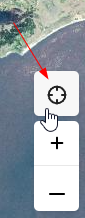
用户登录,任意选择一个用户进行登录
根据房间列表,可以选择进入特定房间号,也可以自己新建一个房间号
导入、绘制和编辑图元
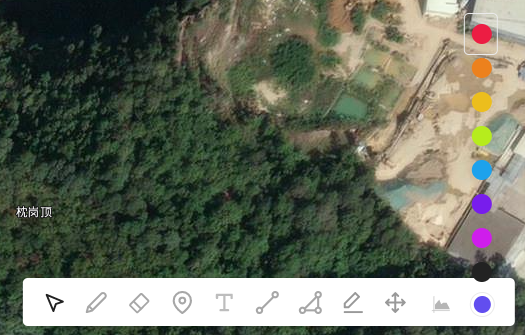
导入geojson格式数据:先用文本工具打开geojson文件,确认
"name": "工程名称",导入后的图元以这里的名字来命名。选择颜色,如果不选,默认是蓝色。当然,可以导入后再编辑左侧导航栏中的图元名称和描述。{ "type": "FeatureCollection", "name": "北江引水——这里是工程名称", "features": [ { "type": "Feature", "properties": { "Layer": "主干线——这里是图层1名称", "Name": "主干线——这里是图层1名称", "description": "这里是特性描述,比如流量,洞径等", "PaperSpace": null, "SubClasses": "AcDbEntity:AcDb3dPolyline", "Linetype": "Continuous", "EntityHandle": "D4", "Text": null }, "geometry": { "type": "Point", "coordinates": [112.59549, 23.89696] } }, { "type": "Feature", "properties": { "Layer": "分干线——这里是图层2名称", "PaperSpace": null, "SubClasses": "AcDbEntity:AcDb3dPolyline", "Linetype": "Continuous", "EntityHandle": "D4", "Text": null }, "geometry": { "type": "LineString", "coordinates": [ [113.151798, 23.66315], [113.151801, 23.66311] ] } }] }导入前选好颜色
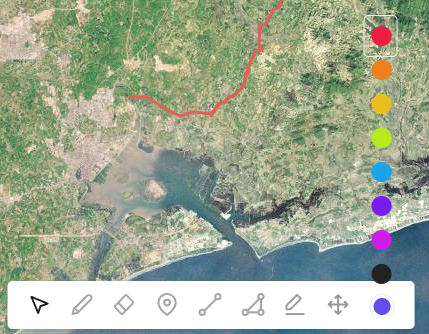
91地图等软件导出的xml文件,先要在mapus里用工具将kml文件转为geojson文件,然后才能将geojson文件导入mapus。
mapus导出geojson文件,到qgis软件中,做后续处理,例如,导出dxf给cad软件打开(拖入qgis中,再导出dxf给cad打开)
切换底图或叠加矢量地图
图元导航
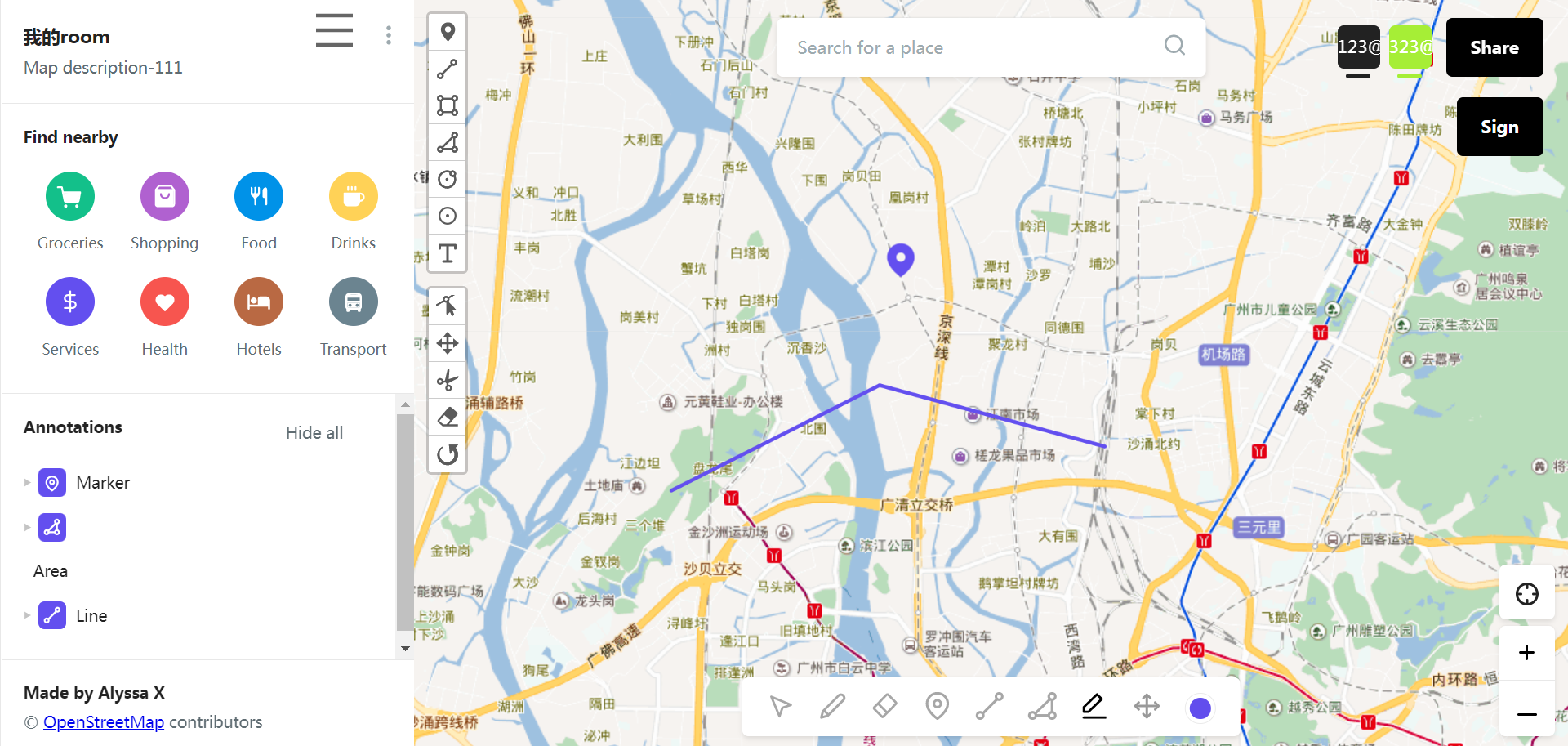
- 框选按级下载卫星地图,自动拼接
- 添加文字,可先选好颜色
- 演示按F11键浏览器全屏,并隐藏侧栏,按右下角的第一个隐藏按钮来隐藏页面顶部的搜索栏和下部的工具条

最后编辑:秦晓川 更新时间:2024-11-18 15:42